萬盛學電腦網 >> 圖文處理 >> Photoshop教程 >> ps調色教程 >> Photoshop給田間情侶圖照片調出淡紫色教程
Photoshop給田間情侶圖照片調出淡紫色教程
教程介紹非常漂亮的紫色調圖片調色方法。大致分為三個大的步驟:首先是圖片的基本修復,包括整體顏色及人物不美觀的部分。然後是主色調整,這一步比較重要,調整的時候要細致,要把圖片的層次感調出來。最後就是高光部分的渲染,給圖片加上光暈等即可。
原圖

<點小圖查看大圖>
最終效果

首先來分析素材圖片需要美化的部分:背景雜亂;人物皮膚不干淨;女士背部及小腿需輕微液化處理;男士紅褲子顏色過於突出;照片整體偏灰,曝光不足。

一、基本調整:
1、 用液化工具把女士的肩膀,背部,小腿稍微美化一下。
2、分別創建色階、色彩平衡調整圖層,參數設置如下圖,將圖片顏色基本恢復正常。

3、選取男士的褲子,女士帽子上的紅花,轉為選區後創建色彩平衡調整圖層將大紅色調整為偏紫色。
4、創建曲線調整圖層,將圖片整體提亮。

二、顏色調整:
1、添加可選顏色調整層,調整紅色和黃色,參數設置如下圖。
2、再添加可選顏色調整圖層,調整黃色和綠色,參數設置如下圖。
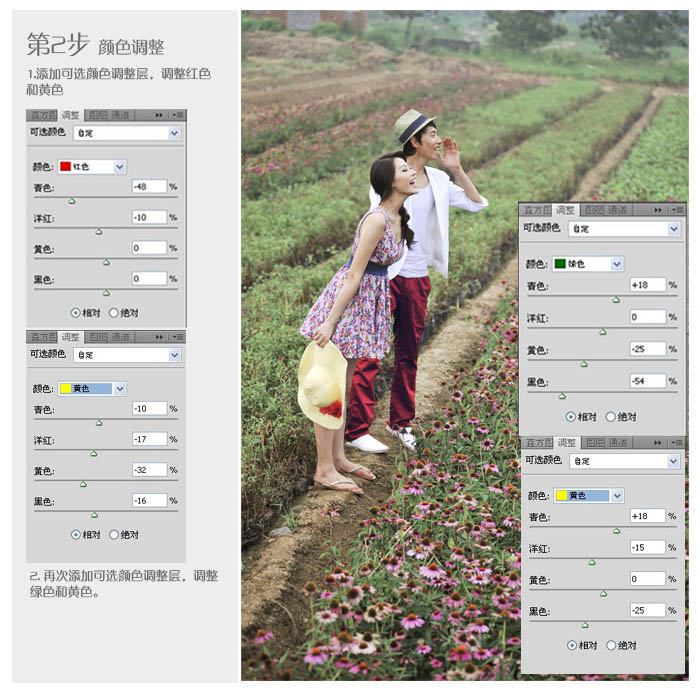
3、添加紅色漸變層,圖層混合模式為“濾色”,增加點光照效果。
4、添加色彩平衡調整層,繼續加重色彩傾向。

5、添加色相/飽和度調整層,將圖層混合模式改為“柔光”,增加圖片對比度,使圖片整體看起來更通透。

三、氣氛渲染:
1、添加彩虹色漸變層,圖層混合模式為“濾色”,不透明度改為:25%,為圖片添加溫暖色調。
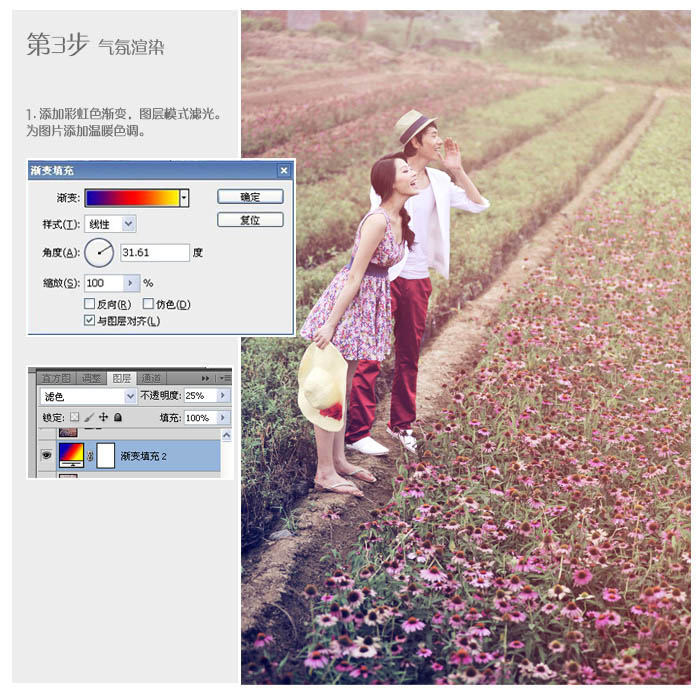
2、新建一個圖層,填充黑色。執行:濾鏡 > 渲染 > 鏡頭光暈,如下圖。
3、將黑色圖層模式改為“濾色”,不透明度改為:75%,同時用橡皮擦把不需要的光暈擦除。

4、復制光照層,增強光照效果。同時將復制圖層色彩調成偏黃色調,進一步渲染圖片溫暖效果。

5、新建一個空白圖層,圖層模式為“柔光”,用黃色畫筆,降低透明度在圖片上方塗抹,使遠景有一層淡黃色。

6、同樣的方式,用各種顏色的畫筆在適當位置塗抹,增加照片夢幻色彩。

最後細節調整:用曲線調整照片亮度,對比度。

最後蓋印圖層,整體銳化一下,完成最終效果。




